Bài viết được tư vấn chuyên môn bởi ông Võ Văn Hiếu – Giám đốc kỹ thuật của Trung tâm sửa chữa điện lạnh – điện tử Limosa.
Facebook là mạng xã hội phổ biến trên toàn thế giới, cho phép người dùng tạo tài khoản và kết nối với người khác trên khắp mọi nơi. Một phần quan trọng của tài khoản Facebook là tên người dùng, nó thể hiện danh tính của bạn trên nền tảng này. Tuy nhiên, có thời điểm bạn có thể muốn đổi tên tài khoản Facebook của mình vì nhiều lý do khác nhau. Vì vậy, sau đây, Trung tâm sửa chữa điện lạnh – điện tử Limosa sẽ gửi đến bạn bài viết về cách đổi tên tài khoản Facebook.

MỤC LỤC
1. Cách đổi tên tài khoản Facebook trên điện thoại Android
Để thay đổi tên tài khoản Facebook trên điện thoại Android, bạn có thể làm theo các bước sau:
Bước 1: Mở ứng dụng Facebook trên điện thoại Android của bạn. Đảm bảo bạn đã đăng nhập vào tài khoản chính xác mà bạn muốn thay đổi tên.
Bước 2: Chạm vào biểu tượng dấu ba gạch ngang ở góc phải màn hình, nằm trên thanh tiêu đề ứng dụng Facebook.
Bước 3: Cuộn xuống dưới và chạm vào “Cài đặt và quyền riêng tư”.
Bước 4: Trong mục “Cài đặt và quyền riêng tư”, chạm vào “Cài đặt”.
Bước 5: Cuộn xuống dưới và chạm vào “Cài đặt tài khoản”.
Bước 6: Trong mục “Cài đặt tài khoản”, chạm vào “Thông tin cá nhân”.
Bước 7: Chạm vào “Tên”.
Bước 8: Trang đổi tên sẽ hiển thị. Tại đây, bạn có thể nhập tên mới mà bạn muốn sử dụng vào các ô tương ứng, bao gồm cả tên đầu tiên và tên cuối cùng.
Bước 9: Sau khi bạn đã nhập tên mới, chạm vào nút “Xem trước” để xem trước cách tên của bạn sẽ hiển thị trên Facebook. Nếu bạn hài lòng với tên mới, chạm vào “Lưu” hoặc “Tiếp tục” để hoàn tất quá trình đổi tên.
Lưu ý rằng việc thay đổi tên tài khoản Facebook có thể bị giới hạn bởi các quy định và chính sách của Facebook. Vì vậy, hãy đảm bảo rằng bạn sử dụng tên thật của mình và tuân thủ các quy định khi thay đổi tên. Các bước trên có thể khác nhau một chút tùy thuộc vào phiên bản ứng dụng Facebook trên điện thoại Android bạn đang sử dụng, nhưng những bước cơ bản để thay đổi tên sẽ tương tự như vậy.
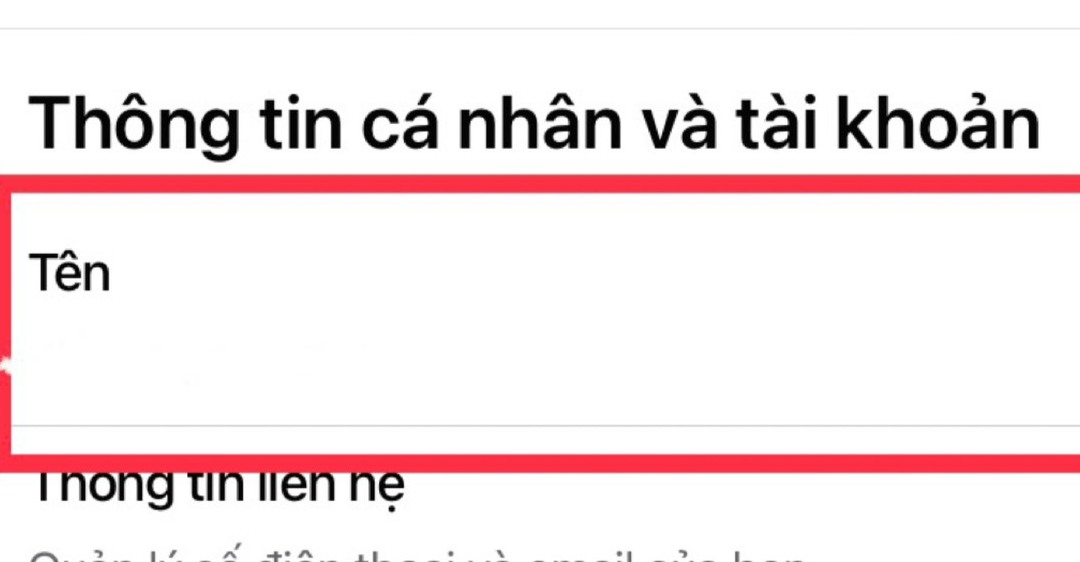
2. Cách đổi tên tài khoản Facebook trên điện thoại iPhone
Để thay đổi tên tài khoản Facebook trên điện thoại iPhone, bạn có thể làm theo các bước sau:
Bước 1: Mở ứng dụng Facebook trên điện thoại iPhone của bạn. Đảm bảo bạn đã đăng nhập vào tài khoản chính xác mà bạn muốn thay đổi tên.
Bước 2: Chạm vào biểu tượng menu ở góc dưới cùng bên phải màn hình. Đây là biểu tượng có hình ba dòng ngang.
Bước 3: Cuộn xuống dưới cùng và chạm vào “Cài đặt và quyền riêng tư”.
Bước 4: Trong mục “Cài đặt và quyền riêng tư”, chạm vào “Cài đặt”.
Bước 5: Cuộn xuống dưới và chạm vào “Cài đặt tài khoản”.
Bước 6: Trong mục “Cài đặt tài khoản”, chạm vào “Thông tin cá nhân”.
Bước 7: Chạm vào “Tên”.
Bước 8: Trang đổi tên sẽ hiển thị. Tại đây, bạn có thể nhập tên mới mà bạn muốn sử dụng vào các ô tương ứng, bao gồm cả tên đầu tiên và tên cuối cùng.
Bước 9: Sau khi bạn đã nhập tên mới, chạm vào nút “Xem trước” để xem trước cách tên của bạn sẽ hiển thị trên Facebook. Nếu bạn hài lòng với tên mới, chạm vào “Lưu” hoặc “Tiếp tục” để hoàn tất quá trình đổi tên.
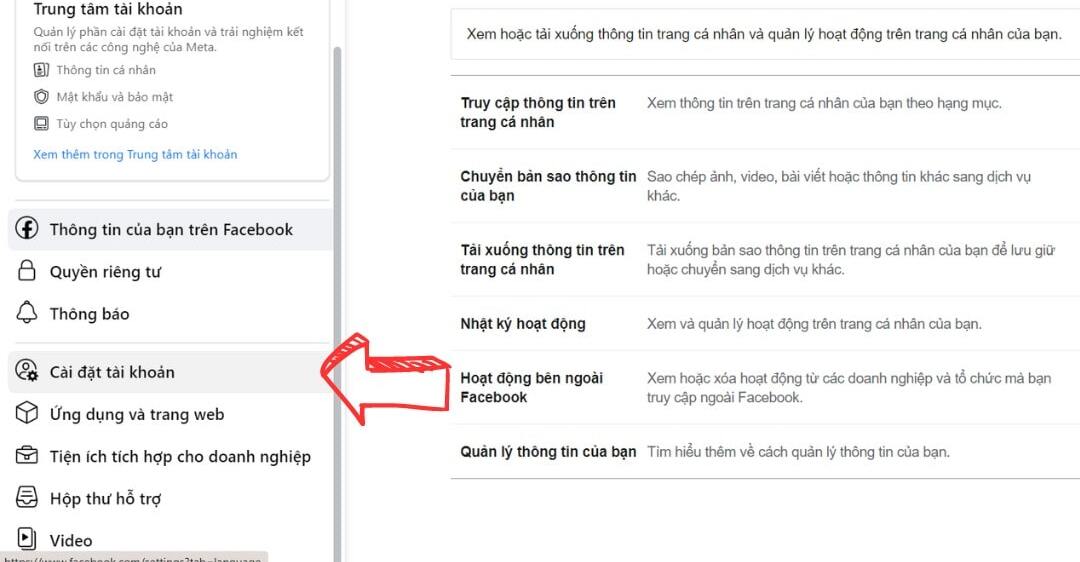
3. Cách đổi tên tài khoản Facebook bằng máy tính
Để thay đổi tên tài khoản Facebook bằng máy tính, bạn có thể làm theo các bước sau:
Bước 1: Mở trình duyệt web trên máy tính và truy cập vào trang web Facebook tại địa chỉ www.facebook.com. Đảm bảo bạn đã đăng nhập vào tài khoản chính xác mà bạn muốn thay đổi tên.
Bước 2: Trên giao diện Facebook, chọn biểu tượng mũi tên xuống ở góc phải trên cùng của trang, sau đó chọn “Cài đặt” từ menu xuất hiện.
Bước 3: Trong trang Cài đặt, chọn “Thông tin cá nhân” từ menu bên trái.
Bước 4: Trong phần “Thông tin cá nhân”, bạn sẽ thấy mục “Tên”. Bên cạnh mục này, chọn “Chỉnh sửa” để thay đổi tên tài khoản.
Bước 5: Trang đổi tên sẽ hiển thị. Tại đây, bạn có thể nhập tên mới mà bạn muốn sử dụng vào các ô tương ứng, bao gồm cả tên đầu tiên và tên cuối cùng.
Bước 6: Sau khi bạn đã nhập tên mới, chọn “Xem trước” để xem trước cách tên của bạn sẽ hiển thị trên Facebook. Nếu bạn hài lòng với tên mới, chọn “Lưu thay đổi” để hoàn tất quá trình đổi tên.
Lưu ý rằng việc thay đổi tên tài khoản Facebook có thể bị giới hạn bởi các quy định và chính sách của Facebook. Vì vậy, hãy đảm bảo rằng bạn sử dụng tên thật của mình và tuân thủ các quy định khi thay đổi tên.
Nếu Facebook yêu cầu xác minh danh tính của bạn trong quá trình đổi tên, hãy làm theo hướng dẫn của nền tảng để hoàn thành quy trình xác minh.
4. Những lưu ý khi đổi tên Facebook trên điện thoại
Dưới đây là một số lưu ý quan trọng về việc đổi tên mới tài khoản Facebook mà bạn cần biết:
- Tên Facebook phải chứa tối thiểu 5 ký tự.
- Tên Facebook mới không được phép lấy tên người dùng người khác đang sử dụng.
- Cách đổi tên Facebook trên điện thoại thành công là đảm bảo không được chứa phần mở rộng như .com, .vn… hoặc thuật ngữ chung như nghề nghiệp, học vị, tôn giáo…
- Tên Facebook không được chứa dấu chấm, biểu tượng, viết hoa bất thường, ký tự lặp lại hoặc từ ngữ xúc phạm, khêu gợi.
Bên cạnh đó, bạn không thể đổi tên Facebook của mình nếu vi phạm một trong số trường hợp sau đây:
- Đổi tên quá nhiều lần.
- Tên mới chưa đủ 60 ngày.
- Tên Facebook không khớp với tên xuất hiện trong danh sách giấy tờ tùy thân bạn cung cấp.
- Đặt tên vi phạm quy định chính sách tên.
Tổng kết, việc thay đổi tên tài khoản Facebook là một quy trình đơn giản và tiện lợi. Bằng cách làm theo các bước cơ bản, bạn có thể dễ dàng cập nhật tên tài khoản để phù hợp với thay đổi cá nhân và tạo sự phù hợp trên mạng xã hội này. Nếu bạn còn bất kỳ thắc mắc nào về cách đổi tên tài khoản Facebook, hãy gọi đến HOTLINE 1900 2276 của Trung tâm sửa chữa điện lạnh – điện tử Limosa để được hỗ trợ.

 Thời Gian Làm Việc: Thứ 2 - Chủ nhật : 8h - 20h
Thời Gian Làm Việc: Thứ 2 - Chủ nhật : 8h - 20h Hotline: 1900 2276
Hotline: 1900 2276




